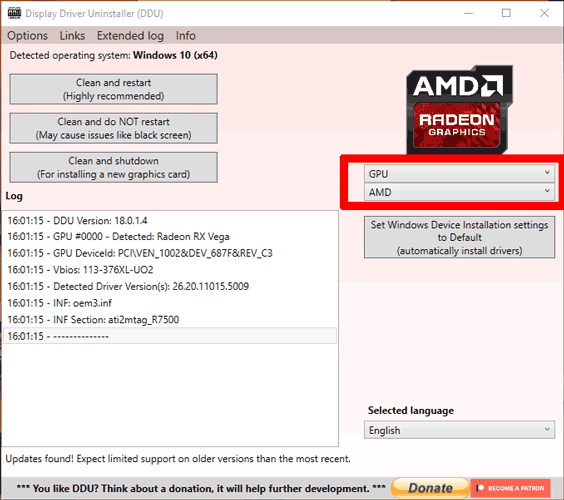AMD is een van de gigantische bedrijven Grafische kaarten maken voor een computer. verwacht, Nvidia voorsprong op AMD veel kilometers in termen van werkelijke verkoop, maar als u veel waar voor uw geld en vergelijkbare prestaties wilt, zou u kunnen zijn AMD is de juiste keuze. Het bijwerken van grafische stuurprogramma's is meestal een eenvoudig proces, maar er zijn absoluut betere en slechtere manieren om dit te doen.
Soms kan het volgen van het standaard GPU-updatepad resulteren in een verkeerde update voor grafische kaart:Dus we laten je zien hoe je kunt updaten AMD-stuurprogramma's Dus je werkt zeker goed na de update.

AMD-stuurprogramma's bijwerken - basismethode
Je bent hier waarschijnlijk al bekend mee, maar ter bevestiging zullen we je snel vertellen hoe je AMD-stuurprogramma's op de standaard manier kunt updaten.
Open eenvoudig Radeon-instellingen, tik op Updates in de linkerbenedenhoek en vervolgens op Controleren op updates.
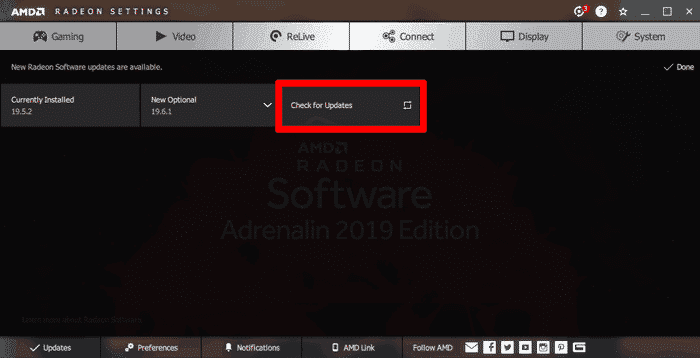
Mogelijk ziet u de opties Nieuw aanbevolen en Nieuw optioneel. Een optionele update betekent meestal dat deze versie nog steeds wordt getest en mogelijk niet 100 procent betrouwbaar werkt. (Aan de positieve kant, het kan beter worden geoptimaliseerd voor nieuwere games).
De aanbevolen nieuwe update is de beste optie als je stabiliteit wilt, dus klik erop als je het niet zeker weet en volg de instructies.
Update AMD-stuurprogramma's met DDU
Als u merkt dat AMD-stuurprogramma-updates niet volgens plan verlopen, waarbij uw stuurprogramma's crashen of niet werken zoals zou moeten, moet u in plaats daarvan uw bijgewerkte stuurprogramma's opschonen. Om dit te doen, raden we aan om een tool genaamd DDU (Display Driver Uninstaller) te gebruiken.
Download de De nieuwste versie van DDU, Pak het uit naar een locatie naar keuze. Doe daarna Opstarten in veilige modus voor Windows 10. (De eenvoudigste manier is om Shift ingedrukt te houden terwijl u op de knop Opnieuw opstarten in Windows 10 klikt en vervolgens naar Problemen oplossen -> Geavanceerde opties -> Meer herstelopties bekijken -> Opstartinstellingen -> Opnieuw opstarten.”)
Selecteer Veilige modus inschakelen en zorg ervoor dat uw computer is losgekoppeld van internet.
Open in de veilige modus Display Driver Uninstaller. Selecteer in de vervolgkeuzelijst Apparaattype selecteren de GPU en zorg ervoor dat er in de vervolgkeuzelijst hieronder "AMD" staat.
Ga naar Opties op de DDU en controleer onder "AMD-specifieke opties" of alle vakjes zijn aangevinkt.
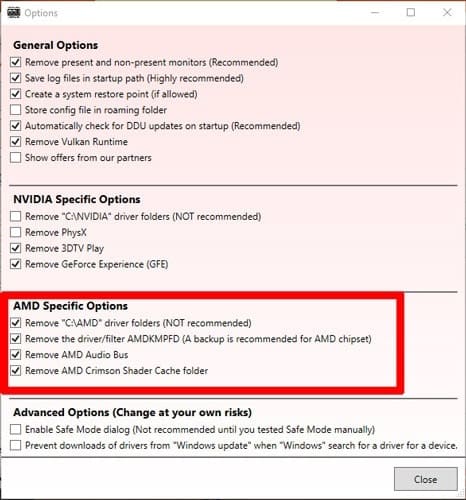
Klik ten slotte op Opschonen en opnieuw opstarten en laat DDU zijn magie werken.
Zodra uw computer opnieuw is opgestart, zou Windows moeten starten. (Misschien in lage resolutie - geen paniek!) Ga naar AMD-stuurprogramma's pagina Selecteer in uw browser de stuurprogramma's die compatibel zijn met uw grafische kaart. (Als u het niet zeker weet, kunt u het hulpprogramma voor automatische detectie onder aan de pagina downloaden.)
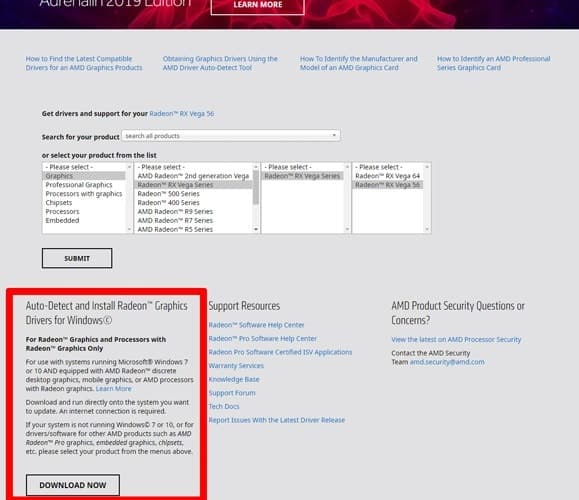
Klik op Verzenden zodra u uw GPU-gegevens hebt ingevoerd. Selecteer op de volgende pagina het juiste stuurprogramma dat u wilt downloaden. (Je hebt hier meestal twee opties - het hogere versienummer is de minder stabiele "optionele" driver waar we het eerder over hadden.)
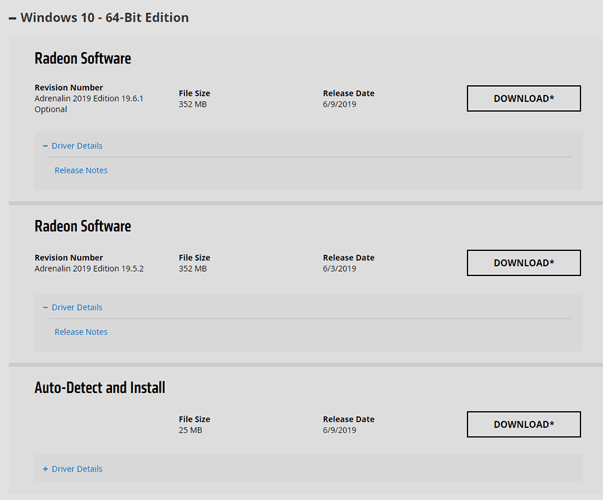
Selecteer het gewenste stuurprogramma en u zou nu een zeer schone AMD GPU-stuurprogramma moeten hebben die klaar is voor gebruik!
Conclusie
Er is dus een gemakkelijke manier AMD-stuurprogramma's bijwerken , maar er is ook een meer complexe en uitgebreide methode. Als je geen problemen hebt gehad met het gebruik van AMD's ingebouwde methode, hoef je je geen zorgen te maken over DDU, hoewel we hebben ontdekt dat updates nogal eens bugs kunnen veroorzaken.
Het goede nieuws is dat je nu weet hoe je DDU moet gebruiken, wat ook handig is als je een gloednieuwe grafische kaart installeert.